Come allineare la barra delle applicazioni a sinistra su Windows 11
Miscellanea / / August 23, 2021
Dopo aver installato l'ultima versione di Windows 11 sul tuo PC, potresti perdere il vecchio orientamento a sinistra della barra delle applicazioni. Usando Windows dal 2005, sono più abituato a vedere la mia barra delle applicazioni e tutte le mie scorciatoie importanti sul lato sinistro dello schermo. Ma con Windows 11, l'allineamento è al centro per impostazione predefinita. Quindi, ecco come puoi riallineare la barra delle applicazioni di Windows 11 sul lato sinistro dello schermo.
Dopo una lunga attesa, Microsoft ha finalmente lanciato il suo nuovo Windows 11. Microsoft ha dato un aspetto fresco e vivace al sistema operativo con tutti i nuovi temi e una nuova grafica di stile. Inoltre, il menu Start cambia completamente e anche Cortana nella schermata di benvenuto viene rimossa in Windows 11. Inoltre, Microsoft si concentra sull'interfaccia utente e sul miglioramento delle prestazioni con tutti i nuovi negozi Windows che supportano le app Android. Windows 11 ha un linguaggio di progettazione completamente nuovo, richiesto dai clienti.
Windows 11 è progettato per competere direttamente con macOS e Chrome OS. Inoltre, Microsoft Windows 11 sarà disponibile su nuovi computer e altri dispositivi entro la fine di quest'anno ed è un aggiornamento gratuito per l'utente di Windows 7 a Windows 10. In Windows 11, vedrai un leggero cambiamento nella posizione della barra delle applicazioni perché la sua posizione è stata spostata al centro. Ma l'utente può spostarlo sul lato sinistro e centrarlo a suo piacimento. Ecco i passaggi su come allineare la barra delle applicazioni a sinistra su Windows 11.

Come allineare la barra delle applicazioni a sinistra su Windows 11
Per impostazione predefinita, il pulsante Start e la barra delle applicazioni si trovano nella parte inferiore del display in Windows 11. Ora puoi modificare l'allineamento della barra delle applicazioni per regolare il menu Start e altre icone sul lato sinistro attraverso le impostazioni. La versione aggiornata della barra delle applicazioni viene utilizzata in Windows 11 che allinea tutte le schede essenziali al centro dello schermo che aiuta a eseguire attività su un grande schermo. Tuttavia, puoi spostarlo sul lato sinistro secondo la tua comodità. Inoltre, Windows 11 fornisce un'impostazione dedicata per modificare le impostazioni predefinite e modificare l'allineamento della barra delle applicazioni al centro o al lato sinistro dello schermo.
Passaggi per allineare la barra delle applicazioni in Windows 11
-
Clicca sul Menu iniziale e cerca in Impostazioni tab o premere Windows + I sulla tua tastiera.

-
Successivamente, Naviga e fai clic su Personalizzazione nel Impostazioni finestra e quindi selezionare Barra delle applicazioni.
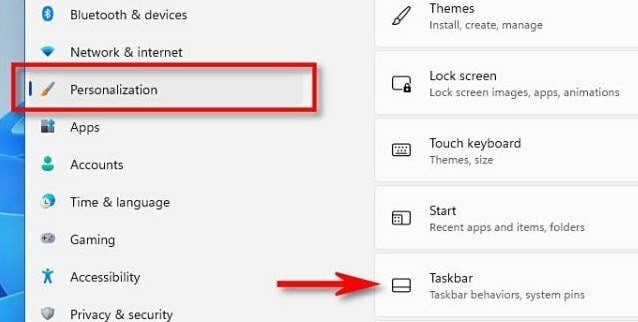
-
Quindi, fare clic su Comportamento della barra delle applicazioni.

-
Ora fai clic sul menu a discesa davanti a Allineamento della barra delle applicazioni.
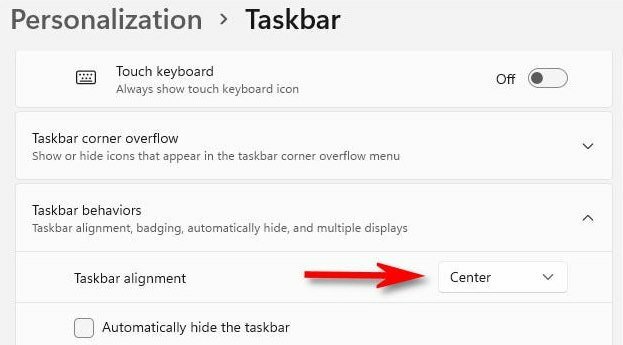
-
Quindi, seleziona il Sinistra dal menu a tendina.
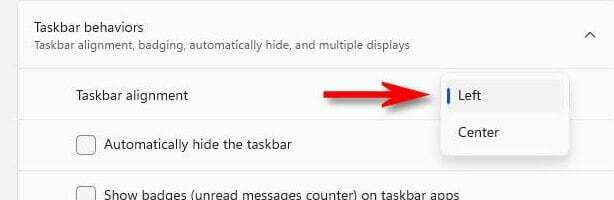
- Le icone della barra delle applicazioni vengono immediatamente spostate sul lato sinistro.
- Chiudi la finestra Impostazioni e controlla le modifiche apportate sulla barra delle applicazioni.
Attraverso il processo di cui sopra, è possibile modificare nuovamente l'allineamento della barra delle applicazioni al centro. Ora sono disponibili solo le impostazioni limitate della barra delle applicazioni per Windows 11, ma potremmo avere alcune più funzionalità di impostazione della barra delle applicazioni negli aggiornamenti futuri.
Conclusione
Windows 11 deve ancora essere lanciato ufficialmente per il pubblico. Ma puoi installare le build iniziali iscrivendoti al programma Windows Insider e utilizzare la nuovissima funzionalità disponibile di Windows 11. Anche se qui c'è il processo per allineare la barra delle applicazioni sul lato sinistro. Speriamo che aiuti a cambiare la barra delle applicazioni senza problemi. Se hai domande sull'allineamento della barra delle applicazioni, faccelo sapere nella sezione commenti.


![Come installare AOSP Android 9.0 Pie su Symphony Z15 [GSI Phh-Treble]](/f/c64b9e0729627131f9b5eaf7ff402b7f.jpg?width=288&height=384)
